Як зменшити гучність у Zoom, Google Meet і Microsoft Teams

Програми для відеодзвінків стали найважливішою частиною віддаленої роботи та навчання. Досліджуйте, як зменшити гучність у Zoom, Google Meet та Microsoft Teams.
Безпечний режим операційної системи Windows – це обмежений режим, який містить лише основні функції. Немає завантажених програм сторонніх розробників або розширених драйверів, оскільки цей режим призначений для усунення помилок і проблем на вашому ПК. Існує багато способів завантаження Windows 11 у безпечному режимі, і цей посібник пояснить кожен із них із відповідними кроками.
Однак, перш ніж спробувати завантажити Windows 11 у безпечному режимі, важливо зрозуміти, що три типи безпечних режимів можуть допомогти усунути неполадки на вашому комп’ютері.
Безпечний режим із мережею – це простий режим, де ви отримуєте мінімум драйверів і не завантажуєте сторонні програми. Мережеві драйвери завантажено, щоб ви могли підключитися до Інтернету та знайти кроки з усунення несправностей. Це найбільш вподобаний безпечний режим для технічних фахівців через його підключення до Інтернету.
Безпечний режим – цей режим подібний до наведеного вище, за винятком того факту, що ви не зможете підключитися до Інтернету. Тому, вибираючи цей безпечний режим, переконайтеся, що поруч є інший пристрій, щоб виконати дії з усунення несправностей, або ви знаєте, що робити.
Безпечний режим з командним рядком – як випливає з назви, цей безпечний режим виключає графічний інтерфейс користувача і завантажує ОС Windows чорно-білим вікном. Цим користуються лише досвідчені фахівці, які вводять кілька команд і виправляють ваш комп’ютер.
Як завантажитися в безпечному режимі Windows 11?
Список змісту
Існує кілька різних методів завантаження Windows 11 у безпечному режимі. Кожен метод гарантовано працює на 100%, і це лише кроки, які відрізняються.
Спосіб 1. Використовуйте налаштування для завантаження Windows 11 у безпечному режимі.
Це найпростіший спосіб завантажити Windows 11 у безпечному режимі, коли ваша система вже працює в звичайному режимі. Виконайте дії, описані нижче:
Крок 1 : Натисніть Window + S, щоб викликати поле пошуку та введіть Параметри, а потім клацніть результат найкращого збігу.

Крок 2 : у вікні налаштувань прокрутіть униз і натисніть на параметр Відновлення.
Крок 3 : Серед багатьох варіантів відновлення знайдіть Розширений запуск і натисніть кнопку Перезавантажити зараз поруч із ним.
Крок 4 : З'явиться вікно з підказкою, не забудьте знову натиснути Перезавантажити зараз. Це забезпечить перезавантаження вашого ПК у середовищі відновлення Windows.
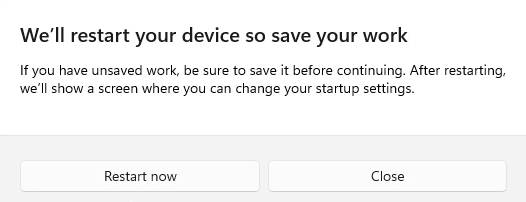
Крок 5 : у вас буде синій екран із трьома параметрами, де ви повинні вибрати один із позначеним як Усунення неполадок.
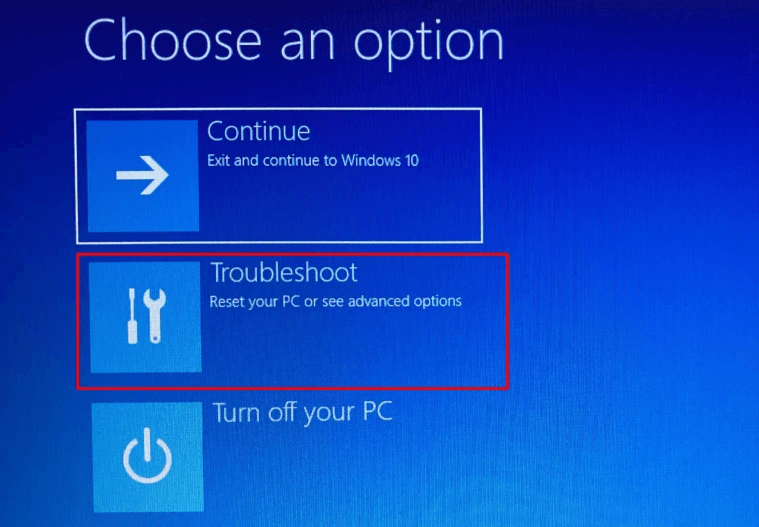
Крок 6 : Перейдіть далі, натисніть «Додаткові параметри», а потім натисніть «Параметри запуску».
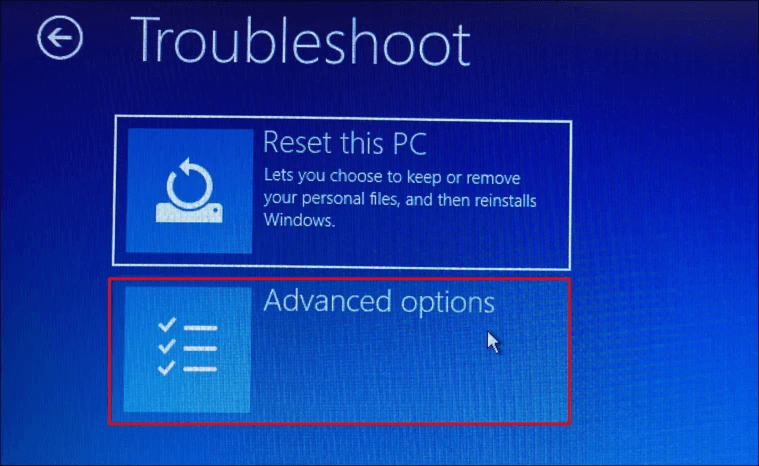
Крок 7 : Далі натисніть кнопку «Перезавантажити», а потім на наступному екрані буде перераховано варіанти перезавантаження комп’ютера. Варіанти 4,5,6 призначені для різних безпечних режимів, які ми обговорювали вище.
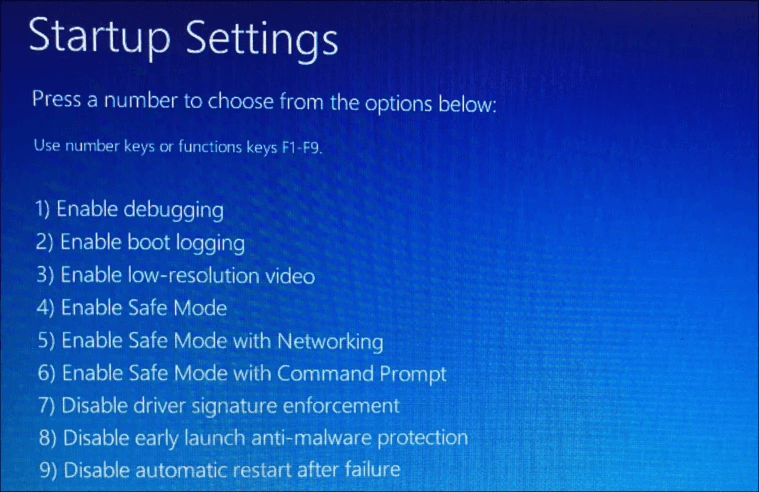
Крок 8 : Виберіть режим і натисніть цифру 4, 5 або 6 на клавіатурі.
Крок 9 : І зачекайте деякий час, поки не завершиться процес завантаження Windows 11 у безпечному режимі.
Існує ще один спосіб полегшити завантаження Windows 11 у безпечному режимі, якщо ваш комп’ютер вже увімкнено в звичайному режимі, і це через меню «Пуск». Ось відповідні кроки:
Крок 1 : Натисніть клавішу Windows на клавіатурі, щоб запустити меню «Пуск», і тут вам потрібно натиснути кнопку живлення в нижньому правому куті.
Крок 2 : Ви отримаєте вибір з трьох опцій, а саме: сну, вимкнення та перезавантаження. Натисніть і утримуйте клавішу Shift на клавіатурі, а потім натисніть Перезавантажити.
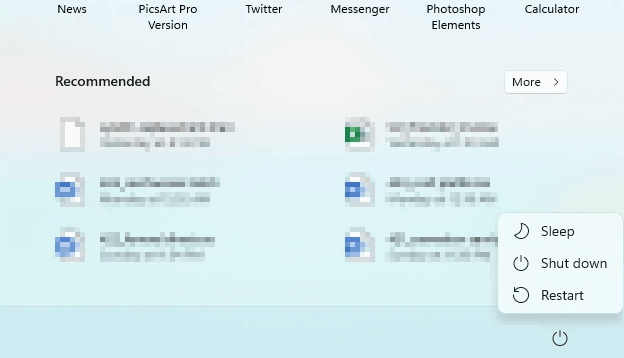
Крок 3. Не відпускайте клавішу Shift, доки комп’ютер не перезавантажиться до середовища відновлення Windows.
Крок 4: Зачекайте деякий час, поки ви не отримаєте Windows RE, і відпустіть клавішу Shift, а потім виберіть опцію Усунення неполадок.
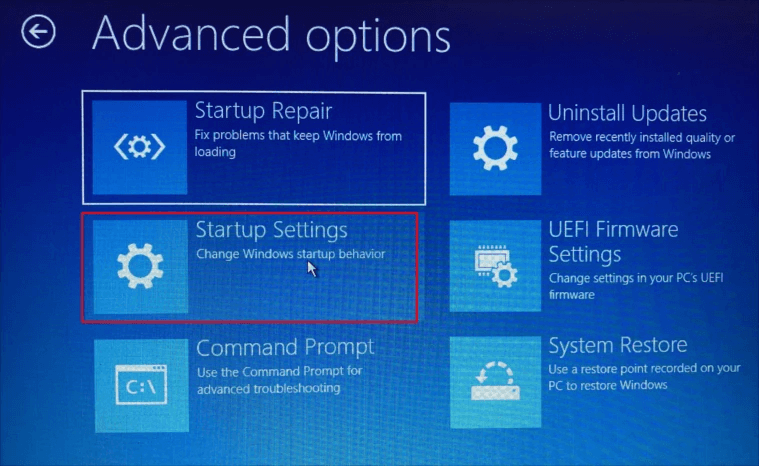
Крок 5 : Далі натисніть «Додаткові параметри», потім виберіть «Параметри запуску», а потім натисніть кнопку «Перезавантажити» у правому нижньому куті.
Крок 6 : Перевірте список параметрів і виберіть режим, у який ви хочете перезавантажити ПК. Натисніть цифру 5, якщо ви хочете вибрати безпечний режим із мережею.
Крок 7 : Зачекайте деякий час, і ви зможете завантажити Windows 11 у безпечному режимі
Спосіб 3. Використовуйте екран входу, щоб завантажити Windows 11 у безпечному режимі.
Два описані вище методи полягали в завантаженні Windows 11 у безпечному режимі під час роботи в звичайному режимі. Але цей метод полегшить завантаження Windows 11 у безпечному режимі з екрана входу. Виконайте такі дії:
Крок 1 : Знайдіть значок живлення в нижньому правому куті екрана входу та натисніть на нього.
Крок 2 : Ви отримаєте три варіанти на вибір: «Сон», «Вимкнути» та «Перезапустити». Натисніть клавішу Shift на клавіатурі та натисніть опцію Перезавантажити.
Крок 3 : Windows RE зараз запуститься, де ви повинні натиснути на наступні параметри в послідовному порядку.
Крок 4 : Зачекайте деякий час, і ви зможете завантажити Windows 11 у безпечний режим
Спосіб 4. Використовуйте командний рядок для завантаження Windows 11 у безпечному режимі
Якщо ви користуєтеся командним рядком, то для вас також є метод, який дозволить завантажувати Windows 11 у безпечному режимі за допомогою чорно-білого вікна. Ось кроки:
Крок 1: Натисніть Windows + S, щоб викликати меню пошуку та введіть Windows Terminal, а потім виберіть його, щоб запустити його.

Крок 2. Якщо вибрано PowerShell або Azure Cloud Shell, ви можете вибрати вкладку «Командний рядок».
Крок 3 : Вибравши вікно командного рядка , введіть таку команду, а потім клавішу Enter на клавіатурі.
shutdown.exe /r /o
Крок 4 : На екрані з'явиться підказка, яка повідомляє, що ОС Windows завершить роботу через хвилину. Зачекайте, поки комп’ютер не перезавантажиться в середу відновлення Windows .
Крок 5 : Windows RE зараз запуститься, де ви повинні натиснути на наступні параметри в послідовному порядку.
Крок 6 : Зачекайте деякий час, і ви зможете завантажити Windows 11 у безпечному режимі
Спосіб 5. Завантажте Windows 11 у безпечному режимі, змінивши конфігурації системи
Останній метод у списку «Як завантажити Windows 11 у безпечному режимі» є унікальним, оскільки всі описані вище методи завантажують ваш комп’ютер у безпечний режим лише один раз. Подальший перезапуск завжди завантажуватиме комп’ютер у звичайному режимі. Але цей режим гарантує, що ваш комп’ютер завжди завантажуватиметься в безпечному режимі, доки ви не захочете повернутися до звичайного режиму. Ось кроки:
Крок 1: Натисніть Windows + R, щоб запустити вікно «Виконати», і введіть «msconfig», а потім Enter.
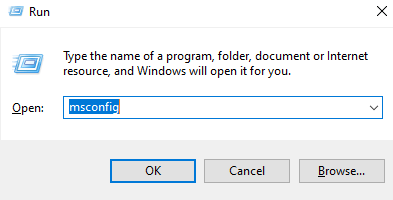
Крок 2. Відкриється вікно « Конфігурація системи» , де вам потрібно буде натиснути вкладку «Завантаження» вгорі.
Крок 3 : Тепер установіть прапорець «Безпечне завантаження» під параметрами завантаження.
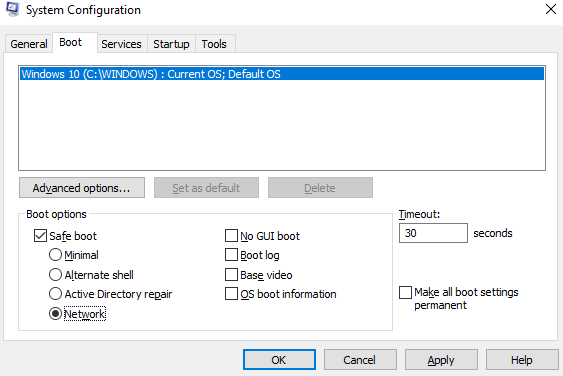
Крок 4 : Натисніть кнопку ОК, а потім кнопку Перезапуск у запиті підтвердження.
Крок 5 : не буде середовища відновлення Windows, і ви зможете безпосередньо завантажуватися в безпечний режим щоразу, коли запускаєте комп'ютер.
Хочете повернутися до звичайного режиму?
Виконайте дії, згадані вище, перебуваючи в безпечному режимі та зніміть прапорець «Безпечне завантаження».
Останнє слово про те, як завантажитися в безпечному режимі Windows 11?
Ці методи, описані вище, допоможуть користувачам завантажити Windows 11 у безпечному режимі. Вони були випробувані технічною командою We The Geek і добре працювали. Ви можете вибрати метод кнопки живлення, коли ви ввійшли в систему Windows 11 або перебуваєте на екрані входу. Але не забудьте натиснути й утримувати кнопку Shift, вибираючи перезавантаження.
Часті запитання
Q1. Як запустити Windows 11 у безпечному режимі?
Існує кілька способів запустити Windows 11 у безпечному режимі. Найпростіший з них - натиснути кнопку «Пуск» і натиснути на піктограму живлення, а потім вибрати «Перезавантажити», натиснувши клавішу Shift на клавіатурі.
Q2. Як запустити диспетчер завантаження Windows у безпечному режимі?
Диспетчер завантаження Windows можна ввімкнути для запуску в безпечному режимі, встановивши прапорець із позначкою «Безпечне завантаження» в інструменті конфігурації системи у вашій Windows 11.
Q3. Які найпростіші способи завантажити Windows 11 у безпечному режимі?
Якщо ви хочете запускати комп’ютер у безпечному режимі щоразу, коли ви запускаєте комп’ютер, скористайтеся методом «Конфігурація системи», інакше скористайтеся меню «Пуск», щоб клацнути параметр «Перезавантажити», утримуючи клавішу Shift.
Програми для відеодзвінків стали найважливішою частиною віддаленої роботи та навчання. Досліджуйте, як зменшити гучність у Zoom, Google Meet та Microsoft Teams.
Дізнайтеся, як налаштувати мобільну точку доступу в Windows 10. Цей посібник надає детальне пояснення процесу з урахуванням безпеки та ефективного використання.
Досліджуйте, як налаштувати налаштування конфіденційності в Windows 10 для забезпечення безпеки ваших персональних даних.
Дізнайтеся, як заборонити людям позначати вас у Facebook та захистити свою конфіденційність. Простий покроковий посібник для безпеки у соцмережах.
Пам’ятаєте часи, коли Bluetooth був проблемою? Тепер ви можете ефективно обмінюватися файлами через Windows 10 за допомогою Bluetooth. Дізнайтеся, як це зробити швидко і легко.
Ось посібник про те, як змінити тему, кольори та інші елементи в Windows 11, щоб створити чудовий робочий стіл.
Детальна інструкція про те, як завантажити Google Meet на ваш ПК, Mac або Chromebook для зручного використання.
Детальний огляд процесу налаштування VPN в Windows 10 для безпечного та анонімного Інтернет-серфінгу.
Ось як ви можете отримати максимальну віддачу від Microsoft Rewards для Windows, Xbox, Mobile, покупок і багато іншого.
Оскільки продуктивність і доступність бездротових периферійних пристроїв продовжують зростати, Bluetooth стає все більш поширеною функцією на ПК з Windows. Досліджуйте, як підключити та використовувати Bluetooth.








